Mange privatlivs- / sikkerhedsbevidste brugere, inklusive mig selv, foretrækker at bruge KeePass. Når alt kommer til alt er det svært at slå en gratis, aktivt understøttet open source-applikation, der gemmer dine logins i en krypteret database på dit lokale lager.
Strongbox Password Safe er en gratis KeePass-klient med open source til iOS, som jeg personligt foretrækker at bruge .

iOS havde tidligere masser af gode KeePass-klienter, men mange af dem er blevet forladt i over 2 år. En ny app kaldet KeePassium er i øjeblikket i åben beta. Også gratis og open source med et bedre brugergrænseflade, det virker lovende. Men lad os fokusere på, hvorfor Strongbox er et godt valg.
Cloudbaserede tjenester som LastPass og open-source Bitwarden kan give mange muligheder, når det kommer til Password Managers på iOS (og andre platforme). De er gratis at bruge på alle platforme, og derfor vælger folk ofte bekvemmelighed, når det kommer til mobile enheder. Funktionen automatisk udfyldning er især nyttig på en smartphone.
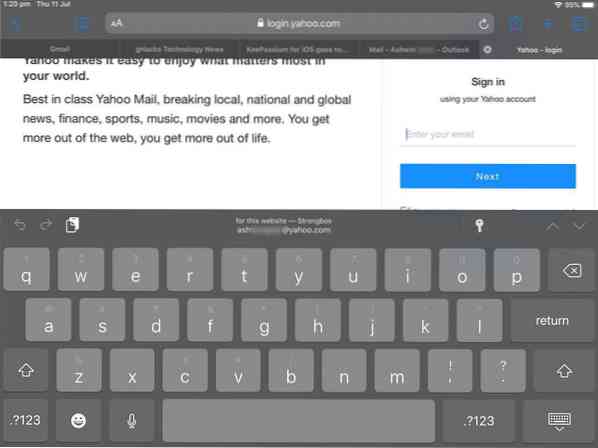
Strongbox giver den samme funktionalitet og tilbyder meget mere privatliv. For det første gemmer den ikke din database på dens servere. Du bestemmer, hvor databasen gemmes og åbnes fra.
Du kan oprette en ny database ved hjælp af Strongbox eller importere en eksisterende database. Sidstnævnte har følgende muligheder at vælge imellem.
- Et drev
- Google Drev
- Dropbox
- WebDAV
- SFTP
- Kopier fra URL
- Filer (lokal opbevaring)
Strongbox Password Safe understøtter KeePass 1 (KDB 1) og KeePass 2 (KDBX 3.1 / KDBX 4.0) og Password Safe 3 (PSAFE3) databaseformater.
Bemærk: Hvis du vælger en cloud-opbevaringstjeneste, tilrådes det at bruge den tilsvarende tjenestes app på alle dine enheder for at holde dem opdaterede. For eksempel bruger jeg Dropbox-appen på min computer, Android-telefon og iPad til at synkronisere min KeePass-database (.KDBX) på tværs af alle 3 enheder.
Hvis du vælger en skytjeneste, skal du godkende Strongbox-appen for at få adgang til din konto. Når du har gjort det, skal du vælge den database, du vil bruge. Det er helt sikkert at gemme din KeePass-database i skyen, da den bliver krypteret og kræver den hovedadgangskode, du har indstillet, for at dekryptere den, men det er ikke et krav.
Bare sørg for at bruge en stærk adgangskode. For ekstra sikkerhed skal du altid aktivere 2FA (tofaktorautentificering) til dine Dropbox / Google Drive / One Drive-konti. Du kan valgfrit indstille databasen til adgang i skrivebeskyttet tilstand, hvis du ønsker det. Jeg vil ikke rigtig anbefale at bruge indstillingen "Tillad tom adgangskode".
Når din database er blevet føjet til appen, skal du trykke på den for at åbne databasen. Appen viser oplysningerne ved hjælp af en visning med to ruder. Den venstre rude har alle dine mapper og konti, der ikke er gemt i nogen mappe. Tryk på en mappe eller et kontonavn for at åbne den. Detaljerne om den valgte konto vises i højre rude.
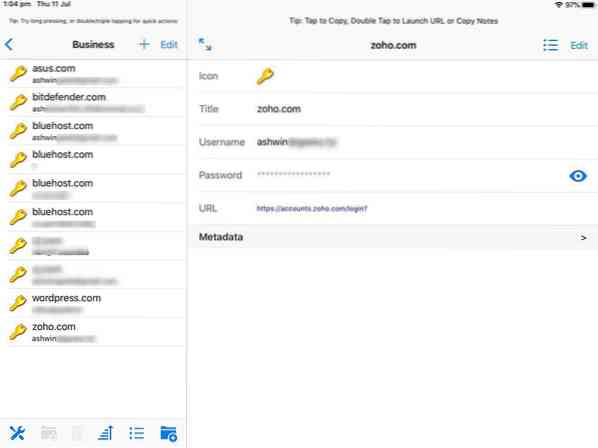
Dette inkluderer FavIcon på hjemmesiden, login-titlen, dit brugernavn og din adgangskode (skjult som standard, kan trykke for at se), URL'en til at logge ind på kontoen og eventuelle metadata, hvis de er tilgængelige. Du kan redigere et hvilket som helst af felterne eller tilføje et brugerdefineret felt ved hjælp af indstillingen "Rediger".
Du kan sortere listen fra værktøjslinjen i bunden. Det er her, du også kan administrere programmets indstillinger, som inkluderer muligheder for at ændre din hovedadgangskode, eksportere databasen osv. Det viser også nogle interessante muligheder såsom det samlede antal brugernavne, hvor mange af dem der er unikke, inklusive antallet af unikke adgangskoder, mest anvendte brugernavn, databaseformat osv.
Tip: Gå til iOS-indstillinger> Adgangskoder og konti> Autofyld adgangskoder, og vælg Strongbox. Dette giver dig mulighed for at bruge appens autofyldningsfunktion i Safari og andre apps. For at bruge funktionen skal du åbne ethvert websted, hvor du har en konto, trykke på indloggingsmuligheden, og tastaturet skal pop op, når du trykker på loginfeltet. Vælg det viste "login". Det vil have ordet Strongbox over det, og du er god at gå.
Adgangskodegenerering, automatisk rydning af udklipsholder og avancerede indstillinger
Der er et tandhjulsikon i øverste højre hjørne af Strongbox UI, som du kan bruge til at generere sikre adgangskoder. Dette kan være praktisk, hvis du opretter nye konti eller erstatter gamle adgangskoder. Der er nogle andre nyttige muligheder som de nye standardindstillinger, der også kan være nyttige til at tilføje nye poster. Det giver dig mulighed for at indstille indstillingerne for autofyld for formularer med et standardbrugernavn (kan være dit mest anvendte) eller brugerdefinerede brugernavn, og endda lader dig gemme en tilfældigt genereret adgangskode.
Indstillingen Auto clear clipboard er et must at bruge, selvom det er deaktiveret som standard. Du kan indstille den til så lavt som 30 sekunder til et maksimum på 3 minutter. Der er en lignende Database automatisk låsemulighed, men denne er forudaktiveret.
Den bedste funktion i appen er måske indstillingen App Unlock failure, som du kan tilpasse. Det giver applikationen mulighed for at slette alle databaser, lokale filer, cache osv., Der er relateret til Srongbox efter et bestemt antal mislykkede forsøg. Så hvis nogen får adgang til din enhed og forsøger at bryde ind i din database, beskytter appen dine oplysninger ved automatisk at slette dem.
Valgfri betalte funktioner
Min eneste greb om Strongbox er, at søgedatabaseindstillingen ikke er tilgængelig i appen gratis. Du skal betale for at bruge denne funktion.
Opdatering: Søgning er nu inkluderet i den gratis version af Strongbox.
Der er et par indstillinger for underudskrivning, som du kan vælge, eller et engangsgebyr for en livstidslicens, der låser denne funktion op blandt andre. Strongbox Password Safe Pro understøtter Touch ID og PIN-kode, dvs.e., Du kan bruge fingeraftryksscanneren på din iPhone eller iPad eller skærmoplåsningskoden for hurtigt at få adgang til din database. Den eneste anden funktion, som PRO-versionen har, er understøttelse af KeePass FavIcons.
Men virkelig, jeg kvæler her. I betragtning af manglen på andre KeePass-klienter og det faktum, at jeg sjældent søger efter adgangskoder, har jeg det godt med den freemium-model, som Strongbox anvender. Du kan prøve Pro-funktionerne gratis i 91 dage, hvis du vil.
Hvis du er en Android-bruger, kan jeg gå ind for Keepass2Android. Den er tilgængelig i 2 versioner: En, der fungerer offline, og en anden med cloud-storage-synkronisering.
Din tur: Hvilken adgangskodeadministrator bruger du?
 Phenquestions
Phenquestions


